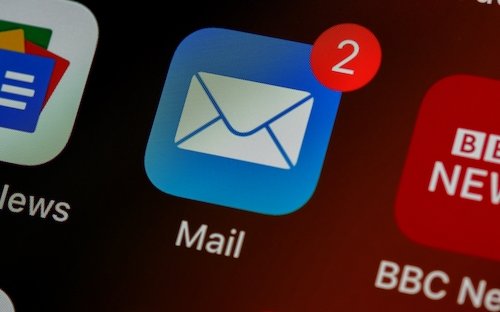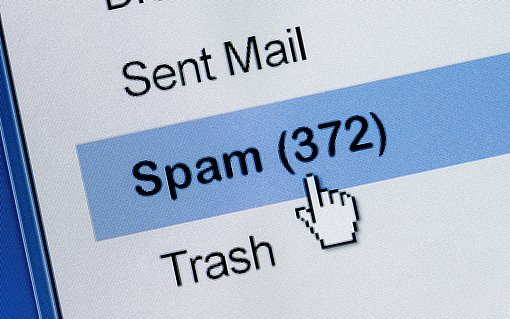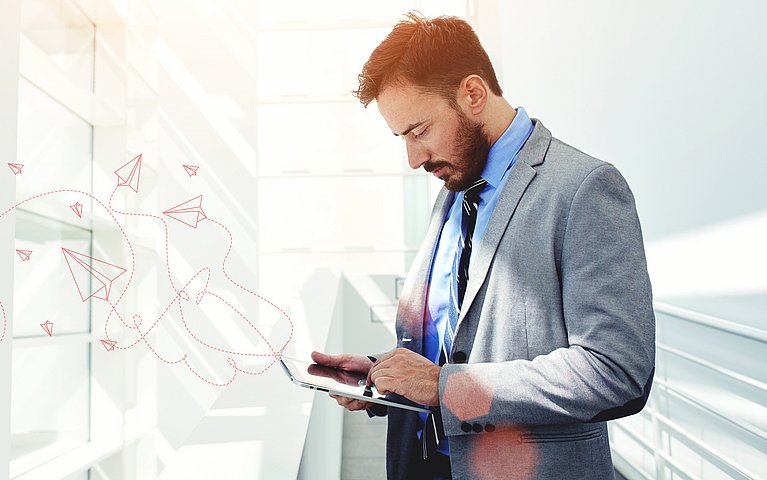
Häufige Fehler und Probleme in Outlook – jetzt mit Tipps von Experten lösen
Keine Softwareapplikation ist perfekt und funktioniert einwandfrei auf jedem Computer. Vor allem durch das Zusammenspiel zwischen dem Programm und dem Betriebssystem sowie durch Add-Ins und externe Applikationen können Fehler oder Performanceprobleme auftreten. Diese können dazu führen, dass sich das gesamte System verlangsamt oder abstürzt. Gleichzeitig gibt es Hilfen und praxiserprobte Hinweise, die Fehler und Probleme wirksam verbessern oder neutralisieren.
Allgemeine Outlook-Fehler und ihr wirksames Troubleshooting
Ein Problem, das in allen Versionen von Outlook auftreten kann und die Performance des Programms beeinträchtigt,ist ein Fehler in der Suchfunktion. Ist der Suchindex beschädigt, findet Outlook die gesuchten Nachrichten nicht mehr. In diesem Fall ist es ratsam, den der Suchindex neu aufzubauen. Häufig beobachtet wird ebenfalls ein Fehler in der Standardzuordnung des Browsers. Die Konsequenz der fehlerhaften Einstellung ist, dass Hyperlinks in E-Mail-Nachrichten nicht mehr angezeigt werden können.
Ist das Outlook-Icon auf dem Desktop verschwunden, können Sie dieses bei älteren Windows-Versionen über die Registry wiederherstellen. In Windows 10 wechseln Sie komfortabel ins Startmenü und suchen Ihre Microsoft Outlook-Version unter dem Buchstaben „O.“ Nach einem klicken auf die rechte Maustaste öffnet sich eine Registerkarte in der Sie angeben können, wo das Icon neu gespeichert werden soll. Ebenso haben Sie die Möglichkeit, das Icon per Drag & Drop auf Ihren Desktop zu verschieben.
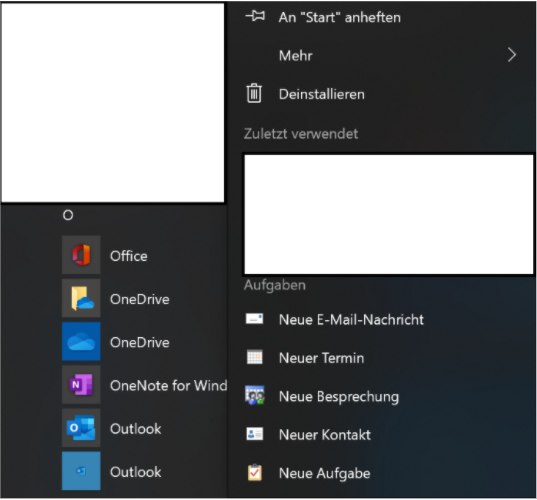
Fehlt in Ihrem Outlook die Schaltfläche „Senden,“ haben Sie allem Anschein die Standardsymbolleiste mit der Schaltfläche „Senden“ versehentlich ausgeblendet. Diese Einstellung kann schnell im Menü „Ansicht – Symbolleisten“ korrigiert werden.
Vor allem kurz vor einem anstehenden Urlaub hat man viel zu tun. Lässt sich in einem solchen Moment der Abwesenheitsassistent nicht starten, ist dies ärgerlich. Durch einen Eingriff in die Registry können Sie den Abwesenheitsassistenten in den meisten Fällen manuell erneut in Outlook aktivieren. Haben Ihre Termine eine falsche Uhrzeit, liegt dies in der Regel daran, dass die falsche Zeitzone eingestellt wurde. In der Folge zeigt die Uhr eine abweichende Zeit an. Die Zeitzone ändern Sie in allen Outlook-Versionen in der Registerkarte „Kalenderoptionen.“
Kennwörter in älteren Betriebssystemen verwalten
Nutzer, die mit den älteren Betriebssystemen Windows XP und Windows Vista arbeiten, werden zeitweise mit dem folgenden Problem konfrontiert: Outlook speichert spezifische Passwörter, beispielsweise die Kennwörter von E-Mail-Konten, nicht langfristig. In der Folge müssen diese laufend neu eingegeben werden. Da es sich hierbei nicht um ein grundsätzlichen Fehler in Outlook handelt, muss der Kennwortspeicher des Betriebssystems zurückgesetzt werden. In der Folge sollte Outlook die Kennwörter korrekt speichern.
Was Sie tun können, wenn Outlook ohne Vorwarnung abstürzt
Andere Anwender berichten von einen schwerwiegenden Problem, bei dem Outlook ausgeschaltet wird, sobald man es minimiert. Eine veränderte Einstellung in der Task Tray kann die Lösung sein, um Outlook zu jeder Zeit minimieren zu können. Ärgerlich ist ebenso der Umstand, dass Outlook beim Drucken unvermittelt abstürzt. Der Grund hierfür kann in der Dienst „OutlPrnt“ liegen. Nach dem Löschen der Datei kann Outlook den Zwischenspeicher mit den Druckeinstellungen neu aufbauen. Dieses Vorgehen kann die Abstürze während des Druckvorgangs wirksam verhindern. In der Regel tritt der Fehler ausschließlich bis Outlook 2010 und in älteren Windows-Versionen auf.
Add-ins können grundsätzlich Fehler in Outlook verursachen und sollten aus diesem Grund zu jeder Zeit als Fehlerquelle in Betracht gezogen werden. Meldet Outlook beispielsweise beim Programmstart in einem Fenster, dass ein Add-in nicht installiert oder geladen werden konnte, liegt das in der Regel daran, dass der Dienst Extend.dat beschädigt ist. Outlook speichert in dieser Datei die Registry-Einträge für alle installierten Add-Ins, um schneller darauf zugreifen zu können. Das Problem lösen Sie, indem Sie die Datei Extend.dat löschen oder umbenennen.
Es kann darüber hinaus vorkommen, dass ein wichtiger Ordner in Outlook ohne Vorwarnung nicht mehr gefunden werden kann. Hierbei handelt es sich nicht um ein ernstes Problem, sondern um eine fehlerhafte Einstellungen in der AutoArchivierung. Mit wenigen Klicks können Sie die Einstellungen verändern. Wird ein Teil Ihrer E-Mails nicht archiviert, liegen in den meisten Fällen Einstellungs-Konflikte als Ursache zugrunde. Umgekehrt kann es vorkommen, dass Sie einen Ordner löschen möchten und das System die Löschung verweigert. In diesem Fall hilft der abgesicherte Modus von Outlook, das Problem zu beheben.
Erhalten Sie in älteren Outlook-Versionen die Fehlermeldung „Das System kann die angegebene Datei nicht finden“ kann dies mit dem Internet Explorer und den „Temporary Internet Files“ zusammenhängen. In diesem Fall sollten Sie vor allem Ihren Browser überprüfen.
Outlook schaltet sich selbstständig Offline - kein Outlook-Problem
Es ist unangenehm, wenn Outlook ohne Vorwarnung offline ist und keine E-Mails versendet oder abruft. In der Regel führen Wartungsarbeiten, Verbindungsprobleme oder Netzwerkprobleme dazu, dass die Outlook-Clients in den Offline-Modus schalten. Statt in den Einstellungen von Outlook nach Optionen zur Adaption zu suchen, ist es in diesem Fall sinnvoll, den WLAN-Router zu überprüfen. Im geschäftlichem Umfeld in Unternehmen sollte der Netzwerkadministrator eingeschaltet werden.
Abstürze und die Reparaturfunktion von Outlook
Treten in einer Outlook-Version, beispielsweise in Outlook 2010 permanent Fehlermeldungen auf, muss man sich fragen, ob man die Software komplett deinstallieren und neu aufsetzen möchte. In den meisten Fällen ist dies nicht notwendig, da Outlook und Microsoft Office in seiner Gesamtheit über eine Reparaturfunktion verfügt, die fehlerhafte Zuordnungen reparieren oder deaktivieren kann.
Für alle Outlook-Versionen bis Outlook 2016 bietet Microsoft darüber hinaus ein besonderes Tool an, mit dem die PST-Datei von Microsoft Outlook repariert werden kann. Die Abkürzung PST kennzeichnet die Datendatei von Outlook. Die Anwendung „scanpst.exe“ können Sie unter folgendem Link von den Support-Seiten von Microsoft laden. Für die aktuelle Version Outlook 365 ist das Tool nicht mehr nutzbar.
Wenn Outlook nicht startet oder immer wieder ohne bekannten Grund abstürzt haben Sie zusätzlich die Möglichkeit, das Programm im abgesicherten Modus zu starten. Der abgesicherte Modus ist weniger anfällig für Abstürze, da ausschließlich die wesentlichen Anwendungen von Outlook verfügbar sind. Neben einem Absturz ist das „Einfrieren“ von Outlook problematisch. In manchen Fällen berichten Anwender, dass Outlook beim Einfügen von Dateien nicht mehr reagiert und längere Zeit nicht mehr bedient werden kann. Eine fehlerhafte Zuordnung eines Netzlaufwerkes könnte die Ursache sein. Diese kann in den Einstellungen von Outlook problemlos verändert werden.
Der Cache-Modus für Exchange kann ebenfalls eine Hilfe sein, wenn Netzwerkprobleme oder ein fehlerhaftes Internet den Zugang zum Server erschweren. Er muss in den Outlook-Einstellungen aktiviert oder deaktiviert werden. Nach der Aktivierung legt der Cache-Modus auf Ihrem PC eine Kopie des auf dem Exchange-Server gespeicherten Postfachs an. Dies garantiert, dass sich Microsoft Outlook nicht generell mit dem E-Mail-Server verbinden muss. Durch diese Hilfsfunktion können Sie Microsoft Outlook und Ihr Microsoft-Exchange-Konto bei Problemen weiterhin benutzen.
Ein Fehler, der trotz korrekter Beendigung von Outlook beim Löschen von E-Mails permanent erscheinen kann, ist die Meldung: „Die Messaging-Programmschnittstelle hat einen unbekannten Fehler zurückgeliefert. Starten Sie Outlook neu.“ Das Troubleshooting bei diesem Fehler ist kompliziert und kann unter anderem mit den MAPI-Dateien von Outlook zu tun haben. Möglich ist ebenso, dass der Ordner „Gelöschte Objekte“ überfüllt ist. Ein Leeren des Ordners kann ebenso erfolgreich sein, wie die Reparatur der MAPI-Dateien.
Hilfe, wenn Ihre Junk-E-Mail-Einstellungen ignoriert werden
Es kommt vor, dass Absender und deren Nachrichten, die Sie als Junk-E-Mail gekennzeichnet haben, trotz der Einstellung in ihrem Outlook erscheinen. Da für jedes E-Mail-Konto eigene Junk-Mail-Einstellungen vorgenommen werden müssen, ist es nachvollziehbar, dass diese ungebetenen Nachrichten im Posteingang angezeigt werden. Um die Junk-E-Mail-Optionen für alle E-Mail-Konten äquivalent einzustellen, ist es sinnvoll, diese einmalig in den Einstellungen von Outlook zu definieren. Es kann umgekehrt mehr als ärgerlich sein, wenn Outlook eine „echte“ E-Mail fälschlich als Spam aussortiert und in den Junk-E-Mail-Ordner verschiebt. Dies kann verhindert werden, in dem Nutzer die Junk-E-Mail-Markierung aufheben oder die wichtigsten E-Mails-Adressen von Kontakten auf die Liste sicherer Absender eintragen. Fälschlich als Spam aussortierte E-Mails retten Sie effektiv per Drag & Drop.
Wichtig: Haben Sie die eigene E-Mail-Adresse als sichere Absenderadresse definiert, wird der Spam-Filter von Outlook ad absurdum geführt. Alle E-Mails, die Sie erhalten, gelten infolge als gesichert. Änderungen können Sie in den Junk-Mail-Einstellungen von Outlook vornehmen.
Probleme beim E-Mail-Versand und mit Junk-E-Mails beseitigen
Es ist aus nachvollziehbaren Gründen ärgerlich und problematisch, wenn Outlook selbstständig Nachrichten löscht, und der Posteingang automatisch geleert ist. Outlook löscht grundsätzlich zu keinem Zeitpunkt eigenständig E-Mails. Das Problem ist umgehend behoben, sobald man die Ansichtseinstellungen in Outlook überprüft und alle Nachrichten anzeigen lässt.
Arbeiten die Mitarbeiter eines Unternehmens mit Microsoft Exchange-Konten, kann es ebenfalls zu Missverständnissen führen, wenn gelöschte Nachrichten nicht im Papierkorb des Exchange-Postfachs, sondern im persönlichen Papierkorb in Outlook landen. Eine veränderte Einstellung in der Windows-Registry kann Abhilfe schaffen. Die abgeänderte Registry bewirkt, dass die gelöschten E-Mails in den Ordner „Gelöschte Objekte“ des Postfachs verschoben werden, aus dem sie gelöscht wurden.
Erhalten Sie eine Fehlermeldung unter Windows 10, dass Ihre Kontoeinstellungen veraltet sind, können Sie dieses Problem aus dem Weg räumen, indem Sie Einstellungen in den Windows-Anmeldeinformationen verändern.
Software-Tipp:
Es gibt unterschiedliche Programme, die einen Zugriff auf die E-Mails und Einstellungen von Outlook benötigen. Nicht in jedem Fall, ist es ratsam, den Zugriff zu erlauben, beispielsweise wenn aktuell ein Backup von Outlook geschrieben wird. Hier setzt das kostenlose Tool Advanced Security for Outlook an. Es zeigt Ihnen an, welche Programme aktuell auf die Outlook-Daten zugreifen oder E-Mails versenden möchten. Mit den Informationen können Sie entscheiden, ob Sie den Zugriff erlauben oder sperren möchten. Eine automatisierte Freigabe bei häufig genutzten Programmen ist ebenfalls möglich. Advanced Security for Outlook ist unter allen Outlook-Versionen und mit allen Windows-Betriebssystemen kompatibel.
Fehler in Outlook 2010
Ein grundsätzlicher Fehler in Outlook 2010 ist nicht programmseitig. Er hängt vielmehr mit fehlerhaften Add-Ins zusammen, die das System verlangsamen oder zu anderen Problemen führen. Add-Ins können per Einstellung in Outlook 2010 und allen folgenden Versionen deaktiviert werden, sobald sie Probleme verursachen. Finden Sie die Makros in Outlook 2010 nicht mehr, hilft Ihnen eine bewährte Tastenkombination. Den Visual-Basic-Editor zum Erstellen von Makros können Sie in Outlook 2010 und allen folgenden Versionen bequem über das Tastenkürzel ALT + F11 aufrufen.
Eine weitere, spezifische und systemseitige Meldung in Outlook 2010 hängt mit der Anlage eines neuen Termins zusammen. Es erscheint die Meldung „Das Formular zur Anzeige dieser Nachricht kann nicht geladen werden.“ Statt langwieriger Einstellungen können Sie die Anzeige dauerhaft beenden, indem Sie den Zwischenspeicher für Formulare leeren. Den Zwischenspeicher leeren Sie in den Outlook-Optionen im Menü „Erweitert“ unter „Entwickler.“
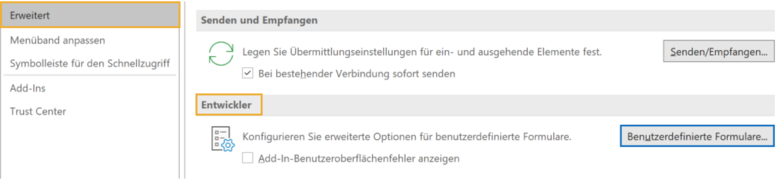
Auftretende Störungen und wichtige Infos zu Outlook Express
Outlook Express wurde dem Betriebssystem Windows Vista als Kommunikationsprogramm beigelegt und im späteren Verlauf durch Windows Live Mail ersetzt. Für Nutzer, die weiterhin mit Outlook Express arbeiten, ist es wichtig, die Speicherorte für E-Mails zu kennen, da sich diese von den Speicherorten in Outlook 365 oder älteren Outlook-Versionen unterscheiden. Das Wissen um den korrekten Speicherort ist unter anderem wichtig, wenn das Löschen von Nachrichten in Outlook Express nicht mehr möglich ist. In diesem Fall muss die Datei „Gelöschte Objekte.dbx“ neu angelegt werden.
Gleiches gilt für den Speicherort von Dateianhängen, die grundsätzlich in den Temporary Internet Files des Internet Explorers gespeichert werden. Viele weitere Einstellungen von Outlook Express werden nicht in Form von Dateien, sondern als Einträge in der Windows-Registry gespeichert. Dies gilt beispielsweise für Filter, Ihre persönlichen E-Mail-Signaturen oder die Liste Ihrer blockierten Absender.
Fazit zu wichtigen Problemen und Fehlern in Outlook und ihren Lösungen
Microsoft Outlook zeichnet sich durch eine hohe Benutzerfreundlichkeit aus. Im Laufe der Jahre der Weiterentwicklung wurde ein stabiles Kommunikationsprogramm entwickelt, dass unter Windows 10 und allen älteren Windows-Betriebssystemen lauffähig ist. Gleichzeitig kann es im Zusammenspiel zwischen Betriebssystem, Outlook, E-Mail-Providern, Add-Ins und Netzwerkeinstellungen zu Verbindungsproblemen, Fehlern und Störungen kommen.
Zeigt Ihr Outlook eine Beschädigung ab, ist es wichtig, einen kühlen Kopf zu bewahren. Die meisten Probleme von Microsoft Outlook sind bekannt und werden in Ratgebern, Internetforen oder auf den Supportseiten von Microsoft beschrieben. Mit Fachwissen und Tipps, professioneller Recherche und einer Spur Risikobereitschaft gelingt es, Probleme unter Outlook zu lösen und fehlerhafte Systeme zu stabilisieren und zu reparieren.